Cómo cambiar la cuenta de correo electrónico predeterminada en iOS 10
La aplicación de correo de su iPhone puede admitir múltiples cuentas de correo electrónico. Luego puede usar la función "Todas las bandejas de entrada" para ver una lista combinada de todos los correos electrónicos que recibe para esas cuentas. Esto facilita a los usuarios de correo electrónico de múltiples cuentas administrar sus mensajes de una manera simple y conveniente.
Pero es posible que haya descubierto que su iPhone solo envía nuevos mensajes de correo electrónico desde una de sus cuentas de forma predeterminada, a menos que cambie manualmente la cuenta de envío. Si prefiere que el iPhone use un correo electrónico predeterminado diferente al que está configurado actualmente, nuestra guía a continuación le mostrará dónde se encuentra la configuración de la cuenta de correo electrónico predeterminada del iPhone para que pueda ajustarla.
Cómo configurar la cuenta de correo electrónico predeterminada en un iPhone 7
Los pasos de esta guía se realizaron en un iPhone 7 Plus en iOS 10.3.2. Esto le permitirá configurar el correo electrónico que se usa de manera predeterminada cuando crea nuevos correos electrónicos en su iPhone. Seguirá utilizando la dirección de correo electrónico a la que se envió un mensaje cuando responda a un correo electrónico.
Paso 1: abre el menú Configuración .

Paso 2: desplácese hacia abajo y elija la opción Correo .
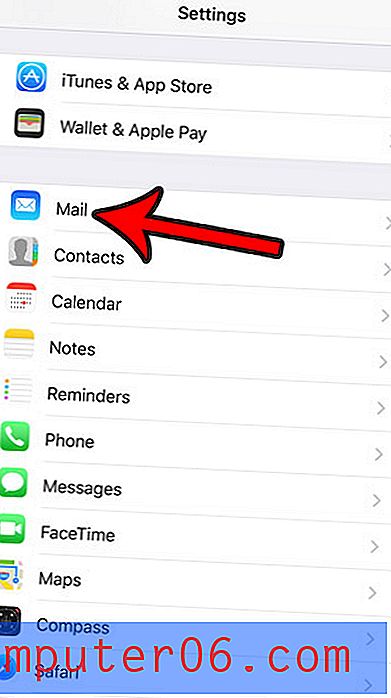
Paso 3: desplácese hasta la parte inferior del menú y elija la opción Cuenta predeterminada .
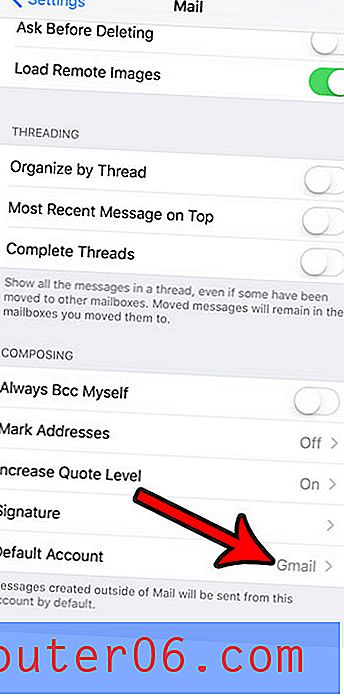
Paso 4: Seleccione la otra cuenta de correo electrónico que le gustaría usar como predeterminada para los nuevos mensajes enviados desde su iPhone.
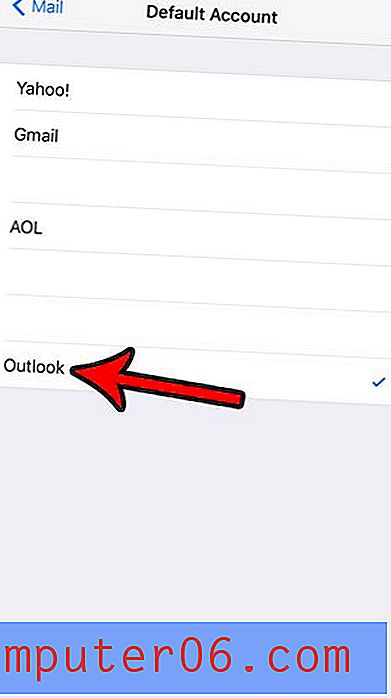
¿Su iPhone tiene poco espacio, lo que le impide instalar nuevas aplicaciones, descargar música o videos, o incluso grabar videos? Nuestra guía completa para eliminar elementos de iPhone puede mostrarle algunos lugares para verificar que puede ajustar y recuperar parte de su espacio.



